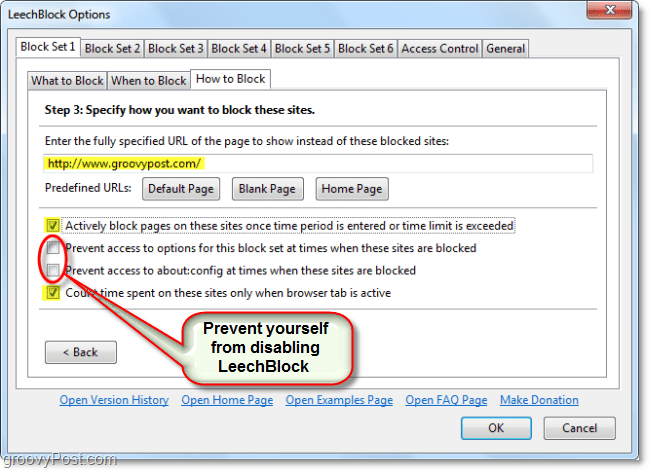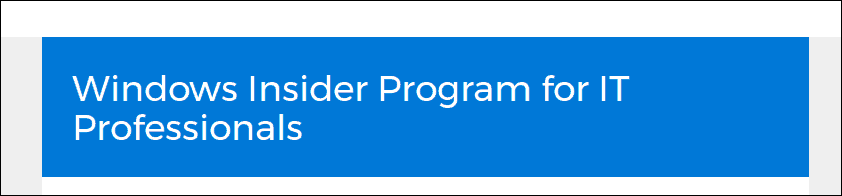Jak používat připojení Ethernet Metered v aktualizaci Windows 10 Creators
Mobilní, Pohybliví Windows 10 Tvůrci Se Aktualizují Sítě / / March 17, 2020
Poslední aktualizace dne

„Nastavit jako měřené připojení“ omezuje Windows 10 na data z prasat. Nyní můžete toto nastavení povolit u kabelových připojení.
Windows 10 je notoricky známý datový prase. To může být nákladné nebo přímo zakázáno pro ty, kteří mají omezené datové plány. Měřená připojení pomáhají změnou způsobu, jakým některé aplikace a služby používají vaše data. Dříve bylo možné bezdrátové připojení nastavit pouze jako měřené připojení. V aktualizaci Windows 10 Creators Update budete moci také nastavit připojení Ethernet jako měřená připojení. V tomto článku vám ukážeme, jak to udělat, a několik dalších funkcí pro ukládání dat.
Poznámka editora: V říjnu 2016 Windows oznámila Aktualizace tvůrců systému Windows 10 zveřejněno v březnu / dubnu 2017. Testovali jsme nové funkce, které jsou nyní k dispozici pro zasvěcence systému Windows. Určitě přihlaste se k odběru našeho zpravodaje takže můžete získat podrobný náhled na všechny nadcházející funkce v aktualizaci tvůrců.
Jak vytvořit kabelové sítě jako měřené připojení
Jak jsme se již dříve zabývali, existují způsoby, jak skrýt velké využití dat v systému Windows 10. (Viz náš příspěvek na Jak omezit využití dat systému Windows 10 přes měřené připojení.) Nejlepší a nejkomplexnější možností je povolení nastavení „nastavit jako měřené připojení“, které nyní můžete udělat pro svůj ethernetový adaptér. Postup vytvoření kabelového měřeného připojení:
- Klikněte na Start > Nastavení > Síť a internet.
- Vybrat Ethernet klepněte na vaše připojení Ethernet.
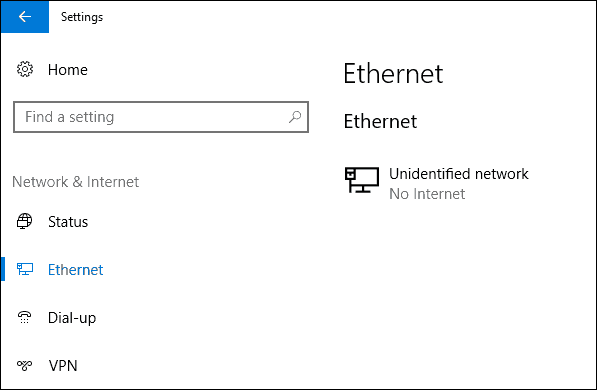
- Přepněte na možnost Nastavit jako měřené připojení.
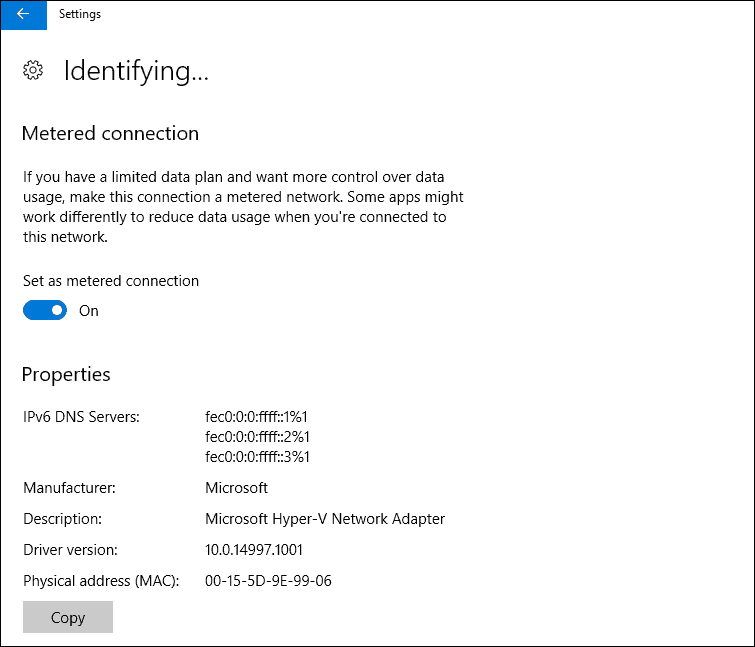
A je to! Vaše připojení Ethernet bude nyní po připojení k internetu účinně usrkávat data.
Jak pozastavit aktualizace systému Windows
Ještě jeden tip na ukládání dat, než půjdeme: V aktualizaci Creators Update můžete nyní pozastavit aktualizace až na 35 dní. Tím se výslovně zamezí automatické aktualizaci velkých funkcí. Pozastavení aktualizací nezabrání Windows Defender definice ze stahování, což je pochopitelné.
- Jít do Start > Nastavení > Aktualizace a zabezpečení.
- Klikněte na Pokročilé možnosti.
- Zkontrolovat Odložit aktualizace funkcí volba.
- Přepnout Pozastavit aktualizace.
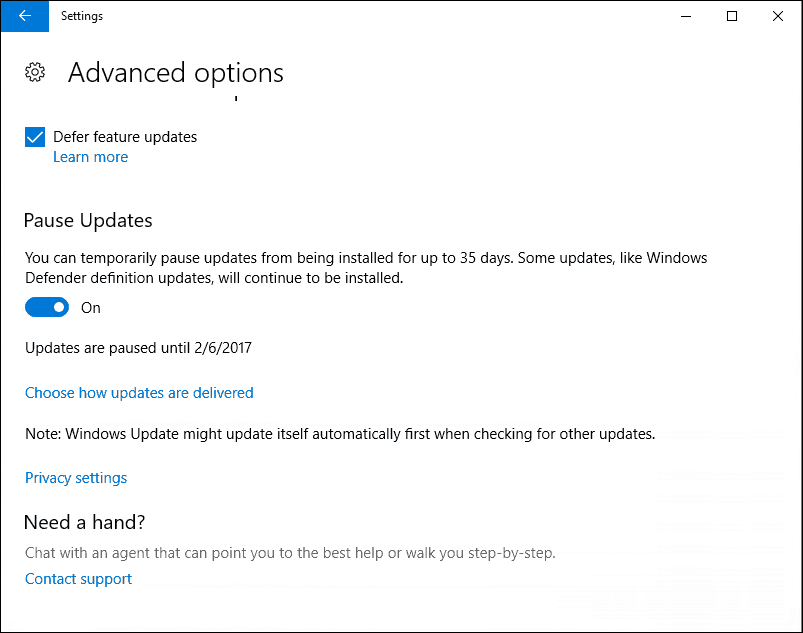
Závěr
Můžete se zeptat: Kdy byste potřebovali použít tato dvě nastavení? Pokud sdílíte mobilní datové připojení s jiným počítačem přes Ethernet, mohl by tento počítač snadno vyčerpat vaše data bez jakékoli citlivosti na síť, ke které je připojen. Například používám své iPhone mobilní hotspot funkce pro připojení mého Microsoft Surface Pro k Internetu, ale někdy se musím připojit Hyper-V virtuální stroj na internet. Díky této funkci jsou tedy vítány výhody.
V kombinaci s některými již existujícími možnostmi, jako jsou Odložit aktualizace a aktivní hodiny a možnosti restartu, uživatelé by se měli cítit sebevědomější při používání svých zařízení Windows 10 v celulárních sítích.
Dejte nám vědět, co si myslíte o těchto nových vylepšeních v aktualizaci Windows 10 Creators Update. Testujete náhledy? Pokud ano, řekněte nám, jaké nové funkce se vám v nové verzi líbí.